Amazon で5月末に Win.8.1 底値?から 千円引きだったので 購入してみた!
Win.7パソコンは仕事にも使っていて、マイクロソフト Office Personal インストール済み。
そこで、BootCamp で MacBook 12インチ に Win.8.1 をインストールすることにした!
intel 版の Mac には MacOS だけでなく、 WindowsOS もインストールできるのだ。
ちなみに、 Amazon でも海賊版多いので【Amazon.co.jp販売・発送版】買わないとダメだよ。
DSP版を購入すれば、 Mac に DVDドライブ が無くてもインストールできる!
Windowsパソコンでマイクロソフトからisoファイルをダウンロードして、DVDかUSBメモリにメディア書込も可能。
録画用に以前購入したDVDが余っていたため、自分はDVDメディアを作成した。
MacBook 12'' BootCamp で Windows8 以降しかインストールできないため、
よほど安く購入できれば別だが Windows8.1 を購入すべきだろう。
もともと自分は、7/29から始まる Windows10 無償アップグレード が目的なのだ。
現在仕事でも使用している Windows7パソコンをいきなり Windows10 にアップデートはできない。
少なくとも常用しているソフト(アプリ)が Windows10 対応になるまでは…
以下のHPの通りに、Windowsパソコンで作業を実行し isoファイルをダウンロード。
Windows 8.1 インストール ISO ファイルをライセンス入力不要・無料でダウンロード・取得する
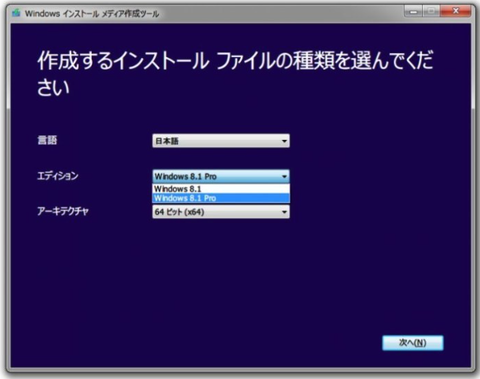
もちろん、インストール時にライセンス入力する必要はあるが…
BootCamp ではDVDメディアを使用せず、isoファイル のみが必要となる。
正確には Mac に DVDドライブを接続可能な場合、DVDメディアから isoファイル を作成する。
つまり、 Windows の isoファイル をダウンロードできれば上記ステップは省略可能となり、Mac 用の外付けDVDドライブをわざわざ購入する必要も無くなる!
購入したDSP版(ライセンス)と同じ【Windows8.1( 無印 or Pro )・64bit】版をダウンロードする必要がある。
数年以内に発売されたMacなら、たぶん64bit版となるはず。
ダウンロード、isoファイル作成、DVD書込までかなり時間がかかり時折操作も必要となるが、 一連の作業で終わるため TVを見ながらとか ながら作業がオススメか?
Mac 用インストールメディアとなる8GB以上のUSBメモリが 別途必要。
自分は、16GBのUSB2.0メモリが未使用だったため、それを利用した。
ダウンロードした isoファイル を MacBook 12'' にコピーしておけば、あとは BootCamp が 「Windows8.1+MacBook用デバイスドライバ」をUSBメモリに格納してくれる。
以下のHPの通りに、MacBook 12'' にて BopotCamp 及び Windows8.1 インストール作業を実行した。
新MacBookにBoot Campで速攻Windows 8.1をインストールもUSB 3.1 Type-Cがやっかい
USBメモリへの書き込み等かなり時間がかかるので、バッテリー残容量が40%を切ったらAC電源接続した状態で BootCamp を実行した方が良いだろう。
(もちろん、夏ならエアコンをかけて涼しい場所にて)
フル充電なら、Windows8.1 インストール完了までバッテリーのみで大丈夫かもしれない…
◆注意点は以下の2つ!◆
・BootCamp 実行前に、Windows用パーティション容量を決めておく(自分は100GB割当)
・Windows 8.1インストール時、導入するパーティションを指定する画面が出たら
一番下の方にある「Boot Camp」と書かれたパーティションを指定し、
中央やや右下にある「フォーマット」ボタンをクリックして一度初期化する。
ここを突破すれば後は「次へ」で進めて、そのまま流れのままに任せておけばOKだ。
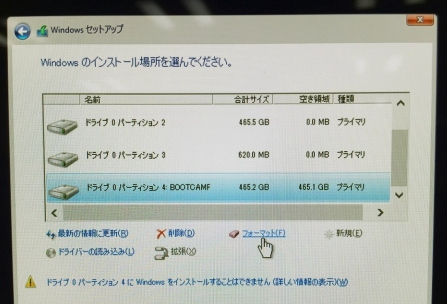
Windwosセットアップ途中、MacBook 12'' の最大解像度(2304×1440ドット)に変更されるため ライセンス入力や 項目を選択する場合は間違えないよう 注意が必要。
自分は USキーボード のMacBook 12'' のため、Windwosセットアップ途中で「USキーボード」を選択! JISキーボードであれば、デフォルトのままで良いはず。
あっけなく Windows8.1 が動き、何だか拍子抜け。
便利な時代になったものだ…
Bluetoothマウス ・ Bluetoothキーボード は BootCamp ドライバの関係で、現状は動作しないとのこと。
まあ、MacBook 12'' のキーボードとトラックパッドが最初から使えるので、問題は少ないかと…
ちなみに、トラックパッドの上下スクロール操作は Mac標準と逆方向に動く。
レジストリとか弄れば、同方向にできるのかな?
何か方法があれば、教えて頂きたいものだ。
BootCamp ドライバのアップデート待ちなのか?
なお、トラックパッドを2本指でクリックすると右クリックになったり、
左shift+fn+F11キーでスクリーンショットが撮れるのは、
これまでのMacと同様とのこと。
以上、画像があまり用意できなくて申し訳ない。
デジカメで撮るべきだった…
最後まで読んでいただき、ありがとうございました。
また、お越しくださいませ!
// アタル
Win.7パソコンは仕事にも使っていて、マイクロソフト Office Personal インストール済み。
そこで、BootCamp で MacBook 12インチ に Win.8.1 をインストールすることにした!
intel 版の Mac には MacOS だけでなく、 WindowsOS もインストールできるのだ。
ちなみに、 Amazon でも海賊版多いので【Amazon.co.jp販売・発送版】買わないとダメだよ。
DSP版を購入すれば、 Mac に DVDドライブ が無くてもインストールできる!
「広告」
Windowsパソコンでマイクロソフトからisoファイルをダウンロードして、DVDかUSBメモリにメディア書込も可能。
録画用に以前購入したDVDが余っていたため、自分はDVDメディアを作成した。
MacBook 12'' BootCamp で Windows8 以降しかインストールできないため、
よほど安く購入できれば別だが Windows8.1 を購入すべきだろう。
もともと自分は、7/29から始まる Windows10 無償アップグレード が目的なのだ。
現在仕事でも使用している Windows7パソコンをいきなり Windows10 にアップデートはできない。
少なくとも常用しているソフト(アプリ)が Windows10 対応になるまでは…
以下のHPの通りに、Windowsパソコンで作業を実行し isoファイルをダウンロード。
Windows 8.1 インストール ISO ファイルをライセンス入力不要・無料でダウンロード・取得する
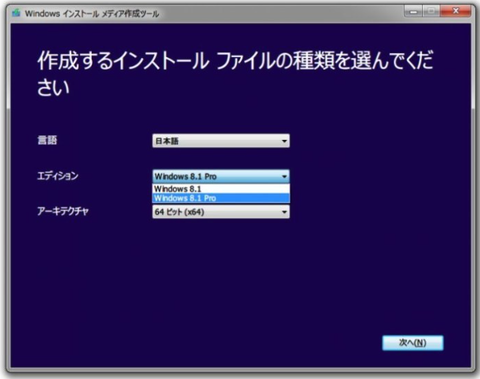
もちろん、インストール時にライセンス入力する必要はあるが…
BootCamp ではDVDメディアを使用せず、isoファイル のみが必要となる。
正確には Mac に DVDドライブを接続可能な場合、DVDメディアから isoファイル を作成する。
つまり、 Windows の isoファイル をダウンロードできれば上記ステップは省略可能となり、Mac 用の外付けDVDドライブをわざわざ購入する必要も無くなる!
購入したDSP版(ライセンス)と同じ【Windows8.1( 無印 or Pro )・64bit】版をダウンロードする必要がある。
数年以内に発売されたMacなら、たぶん64bit版となるはず。
ダウンロード、isoファイル作成、DVD書込までかなり時間がかかり時折操作も必要となるが、 一連の作業で終わるため TVを見ながらとか ながら作業がオススメか?
Mac 用インストールメディアとなる8GB以上のUSBメモリが 別途必要。
自分は、16GBのUSB2.0メモリが未使用だったため、それを利用した。
ダウンロードした isoファイル を MacBook 12'' にコピーしておけば、あとは BootCamp が 「Windows8.1+MacBook用デバイスドライバ」をUSBメモリに格納してくれる。
以下のHPの通りに、MacBook 12'' にて BopotCamp 及び Windows8.1 インストール作業を実行した。
新MacBookにBoot Campで速攻Windows 8.1をインストールもUSB 3.1 Type-Cがやっかい

USBメモリへの書き込み等かなり時間がかかるので、バッテリー残容量が40%を切ったらAC電源接続した状態で BootCamp を実行した方が良いだろう。
(もちろん、夏ならエアコンをかけて涼しい場所にて)
フル充電なら、Windows8.1 インストール完了までバッテリーのみで大丈夫かもしれない…
◆注意点は以下の2つ!◆
・BootCamp 実行前に、Windows用パーティション容量を決めておく(自分は100GB割当)
・Windows 8.1インストール時、導入するパーティションを指定する画面が出たら
一番下の方にある「Boot Camp」と書かれたパーティションを指定し、
中央やや右下にある「フォーマット」ボタンをクリックして一度初期化する。
ここを突破すれば後は「次へ」で進めて、そのまま流れのままに任せておけばOKだ。
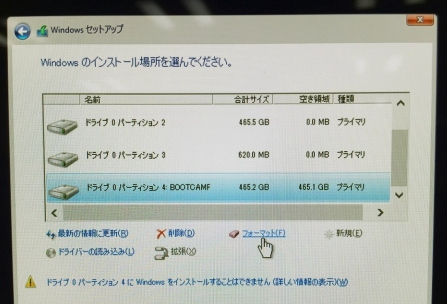
Windwosセットアップ途中、MacBook 12'' の最大解像度(2304×1440ドット)に変更されるため ライセンス入力や 項目を選択する場合は間違えないよう 注意が必要。
自分は USキーボード のMacBook 12'' のため、Windwosセットアップ途中で「USキーボード」を選択! JISキーボードであれば、デフォルトのままで良いはず。
あっけなく Windows8.1 が動き、何だか拍子抜け。
便利な時代になったものだ…
Bluetoothマウス ・ Bluetoothキーボード は BootCamp ドライバの関係で、現状は動作しないとのこと。
まあ、MacBook 12'' のキーボードとトラックパッドが最初から使えるので、問題は少ないかと…
ちなみに、トラックパッドの上下スクロール操作は Mac標準と逆方向に動く。
レジストリとか弄れば、同方向にできるのかな?
何か方法があれば、教えて頂きたいものだ。
BootCamp ドライバのアップデート待ちなのか?
なお、トラックパッドを2本指でクリックすると右クリックになったり、
左shift+fn+F11キーでスクリーンショットが撮れるのは、
これまでのMacと同様とのこと。
以上、画像があまり用意できなくて申し訳ない。
デジカメで撮るべきだった…
最後まで読んでいただき、ありがとうございました。
また、お越しくださいませ!
// アタル
「広告」


コメント